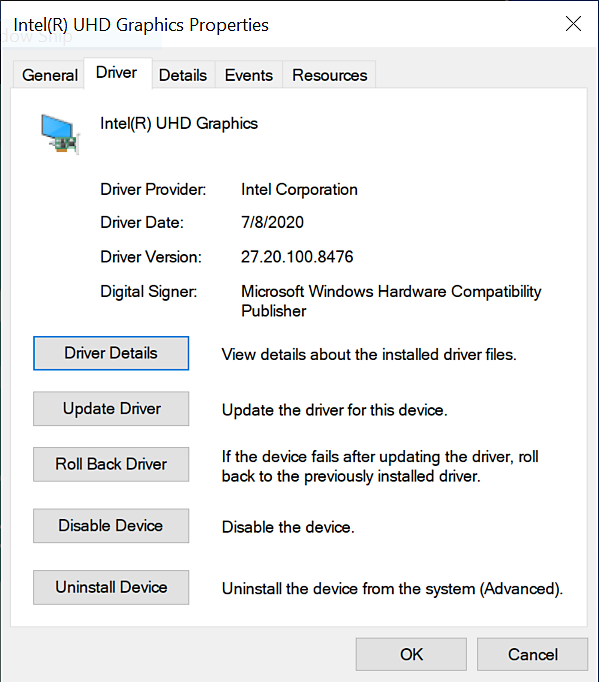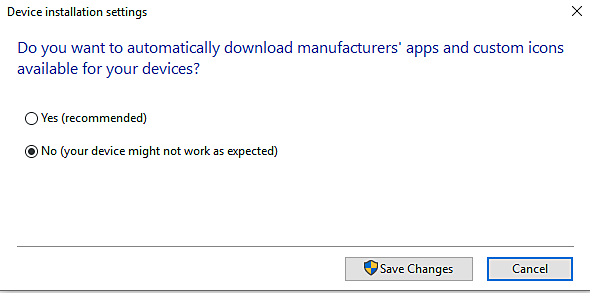데스크탑에서 현재 실행 중인 모든 Adobe 응용 프로그램을 종료합니다.
방문자나 표준 사용자로 로그인한 경우 Windows에서 드라이버 설치를 허용하지 않습니다. 일부 조직에서는 사용자가 자신이 설치하는 내용이나 시스템 및 응용 프로그램 설정을 조작할 수 있는 방법을 조절하는 것을 허용하지 않습니다. 해당 상황에서 드라이버 설치에 도움이 필요하면 시스템 관리자에게 문의해야 할 수 있습니다.
시작하기 전에
시동 볼륨의 백업을 만듭니다. 자세한 내용은 How to: Create a system image in Windows 10(방법: Windows 10에서 시스템 이미지 만들기)을 참조하십시오.
Intel 그래픽 드라이버 설치
-
-
여기를 클릭하여 Adobe에서 표준 드라이버로 지정한 드라이버 버전 27.20.100.8476을 다운로드합니다.
참고:Adobe에서는 드라이버 버전으로 27.20.100.8476 이상을 권장합니다.
-
대부분의 경우 수동 설치 프로세스가 필요합니다. 여기에 제공된 드라이버를 설치하기 전에 PC 제조업체에서 제공한 드라이버를 제거해야 합니다. Adobe에서는 먼저 시스템을 백업할 것을 강력히 권장합니다. 드라이버를 수동으로 설치하는 방법에 대한 Intel 지침은 여기에서 찾을 수 있습니다.
일반 Intel 드라이버가 이미 설치되어 있는 경우 아래 지침에 따라 일반 드라이버를 업데이트하십시오.
-
다운로드한 zip 파일의 압축을 풉니다.
-
압축을 푼 드라이버 파일(파일 이름: igxpin.exe)을 두 번 클릭합니다.
-
[사용자 계정 컨트롤]에서 권한을 묻는 메시지가 표시되면 예를 클릭합니다.
-
설치 화면의 지침을 따릅니다.
-
드라이버를 설치한 후 확인을 클릭한 다음, 다음을 클릭하여 컴퓨터를 다시 시작합니다.
-
시스템을 다시 부팅하라는 메시지가 표시되지 않더라도 시스템을 다시 부팅하십시오.
드라이버 설치 확인
드라이버가 제대로 설치되었는지 확인하려면 다음을 수행하십시오.
-
장치 관리자를 엽니다. Windows 10의 경우 Windows 시작 아이콘을 마우스 오른쪽 단추로 클릭하거나 시작 메뉴를 열고 장치 관리자를 검색합니다. 디스플레이 어댑터 섹션으로 이동합니다.
-
장치 관리자에서 설치된 디스플레이 어댑터를 두 번 클릭합니다.
-
드라이버 탭을 클릭합니다.
-
드라이버 버전 및 드라이버 날짜 필드가 올바른 지 확인합니다.
드라이버 버전 및 드라이버 날짜 확인 (업데이트 예정 스크린샷) 드라이버 버전 및 드라이버 날짜 확인 (업데이트 예정 스크린샷)
드라이버 설치 문제 해결
이 드라이버를 설치하는 동안 다음 오류 메시지가 표시될 수도 있습니다.
오류: 설치되는 드라이버의 유효성은 이 컴퓨터에 대해 검증되지 않았습니다. 컴퓨터 제조업체에서 적절한 드라이버를 얻습니다. 설치 프로그램이 종료됩니다.
또는
오류: 이 컴퓨터에 이 드라이버를 설치할 수 없습니다. 자세한 정보는 해당 컴퓨터 제조업체에 문의하십시오.
사용 중인 컴퓨터의 제조업체가 시스템에 Intel® 구성 요소를 실행하는 드라이버를 사용자 정의합니다. 이 경우 OEM에는 특정 사용자 정의 드라이버 버전이 있으며 이것은 시스템에 특정한 항목이 필요한 경우에만 설치해야 합니다. Windows 업데이트는 좋은 생각일 수 있지만 Windows에는 장치 설치 설정이라는 기능이 있고 이 기능은 당사 장치의 제조업체 앱 및 사용자 정의 아이콘을 자동으로 다운로드합니다. 이 기능은 Windows Update 기능에 따라 달라지며 기본적으로 활성화되어 있습니다. 따라서 시스템을 업데이트할 때에는 장치의 드라이버가 동시에 업데이트되며, 이 효과는 제조업체 웹 사이트의 드라이버 설치와 동일합니다. 제조업체가 Windows Update에서 최신 드라이버 업데이트를 게시하기 까지는 다소 시간이 걸릴 수 있습니다.
Windows Update에서 새로 설치된 드라이버보다 오래된 기존 OEM 드라이버 버전을 복원하는 시나리오가 있을 수 있습니다. 특정 드라이버를 원하는 경우 다음 절차를 사용하여 Windows 10에서 자동 드라이버 다운로드를 비활성화합니다.
자동 드라이버 다운로드를 비활성화하면 Windows Update의 일부로서 자동으로 다운로드 및 설치할 모든 OEM 업데이트가 즉시 중지됩니다. 이것은 다른 방식으로 Adobe 응용 프로그램의 성능, 안정성 및 보안에 영향을 줄 수 있습니다.
Windows 10에서 장치 설치 설정을 변경하는 방법
-
[시작] 단추를 클릭하고 제어판을 검색합니다.
-
제어판에서 모든 제어판 항목 또는 시스템으로 이동합니다.
-
제어판 홈 아래의 왼쪽에 있는 고급 시스템 설정을 클릭합니다.
-
하드웨어 탭을 열고 장치 설치 설정을 클릭합니다.
-
아니요(장치가 올바로 작동하지 않을 수 있음)를 선택하고 변경 내용 저장을 클릭합니다.
장치 설치 설정 변경 장치 설치 설정 변경